Personal aus Vorgängen herausnehmen¶
Sie können die den Vorgängen zugeordneten Mitarbeiter automatisch herausnehmen.
Die automatische Herausnahme von Personalressourcen besteht aus zwei Schritten:
Personalressourcen auswählen
Vorgänge auswählen
Um die Mitarbeiter aus Vorgängen herauszunehmen, gehen Sie bitte folgendermaßen vor:
Klicken Sie Projekt > Assistent > Personal > Personal aus Vorgängen herausnehmen an.
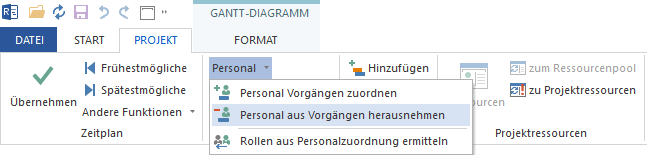
Der Dialog Personalabzug - Schritt 1 von 2: Auswahl des Personals wird geöffnet.
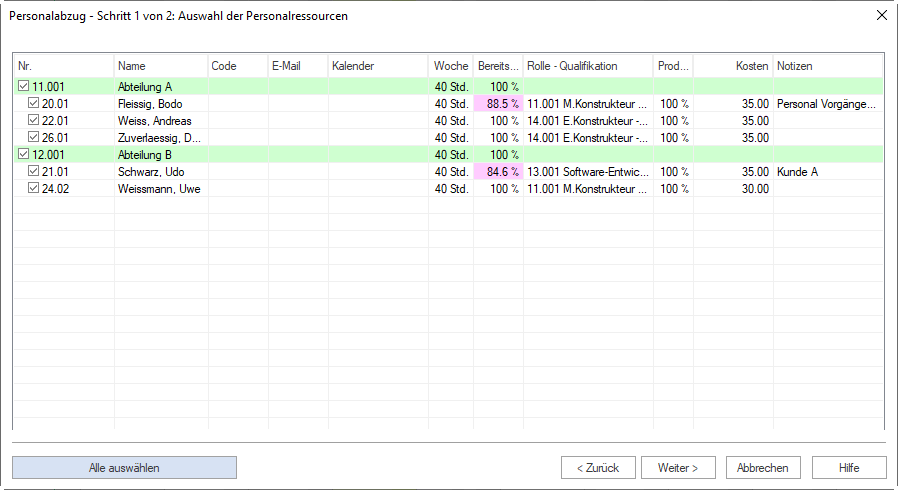
In dieser Liste werden alle Mitarbeiter aufgelistet, die Sie von Vorgängen abziehen können, indem Sie diese im ersten Schritt selektieren.
Mitarbeiter werden in Teams gruppiert, wobei sich Mitarbeiter, die zu keinem Team gehören, am Ende der Liste befinden.
Kalender - vordefinierte Kalender des Mitarbeiters.
Woche - durchschnittliche Arbeitsstunden pro Woche.
Bereitschaft - Prozentsatz der möglichen Arbeitsleistung des Mitarbeiters innerhalb der Projektzeit, bereinigt durch die angegebenen arbeitsfreien Tage (Urlaub/Krankheit).
Markieren Sie die Kontrollkästchen bei den Mitarbeitern in der Spalte Nr., die Sie von Vorgängen abziehen wollen. Sie können auch die Schaltfläche Alle Personal auswählen anklicken.
Klicken Sie auf die Schaltfläche Weiter. Der Dialog Personalabzug - Schritt 2 von 2: Auswahl der Vorgänge wird geöffnet.
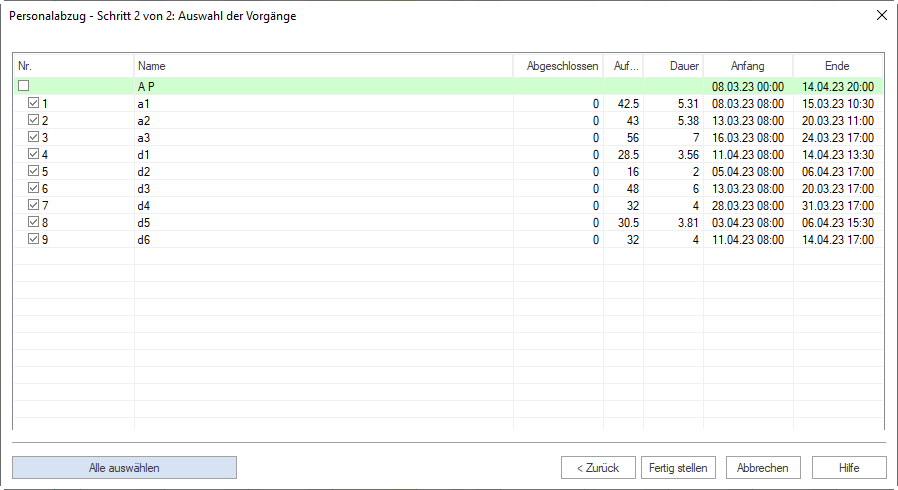
In dieser Liste werden Ihnen alle Vorgänge des Projekts bzw. Portfolios aufgelistet.
Die zur Auswahl angebotenen Vorgänge spiegeln die Struktur des Projekts wider.
Markieren Sie die Kontrollkästchen der Vorgänge, von denen Sie Mitarbeiter abziehen wollen. Sie können auch die Schaltfläche Alle Vorgänge auswählen anklicken.
Klicken Sie auf die Schaltfläche Fertig stellen.